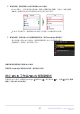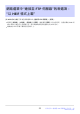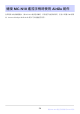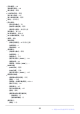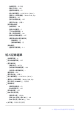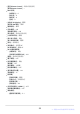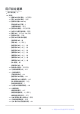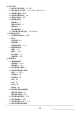韌體更新補充說明書
Table Of Contents
- 目錄
- “C” 韌體 5.00 版變更的內容
- “C”韌體 5.00 版的可用功能
- “C”韌體 5.00 版的更改
- 新增 Picture Control 項目:“濃豔色調人像”
- 新增高速畫面捕捉+選項:C15
- 為高速畫面捕捉+拍攝新增影像品質項目
- 新增用於選擇減低雜訊模式的相片拍攝選單項目:“減低高 ISO 雜訊模式”
- 相片拍攝和短片記錄選單中新增“柔化肌膚”
- 相片拍攝和短片記錄選單新增“人像印象平衡”
- 減少高頻率閃爍功能中新增頻率設定模式
- 對自動捕捉功能的更改和增加
- Profoto A10 現在可用作 AF 輔助照明燈
- 高解像度數碼變焦的更改
- 新增短片重播 i 選單選項:“短片重播速度”
- “修飾”重播 i 選單中新增“自定修飾選項”
- 重播選單中“系列照片重播”的新項目:“自動系列照片重播選項”
- 新增重播選單項目:“自動影像旋轉”
- 現在可為相片和短片模式配置單獨的拍攝模式
- 用戶設定 a11“對焦點顯示”中新增“對焦點邊框寬度”
- 新增用戶設定:a14“MF 期間的最大光圈 Lv”
- 新增用戶設定:d19/g17“半按以取消變焦(MF)”
- 用戶設定 f1/g1“自定 i 選單”的新選項
- 曝光補償和白平衡現在可以在拍攝功能選用期間更改
- 用戶設定 f2“自定控制(拍攝)”和 g2“自定控制”的新功能:
- 用戶設定 f3“自定控制(重播)”的新功能
- 設定選單中“格式化記憶卡”的完整格式化步驟的更改
- 現在最大拍攝顯示變焦為 400%
- 記憶卡溫度警告位置已更改
- 新增智慧型裝置連接方法“Wi-Fi 連接(STA Mode)”
- FTP 連接埠號碼現在可以在 FTP 連接設定中指定
- 網路選單中“連接至 FTP 伺服器”的新選項:“以 HEIF 格式上載”
- 連接 MC-N10 遙控手柄時使用 AirGlu 配件
- “C” 韌體 5.00 版的選單項目和預設值
- “C” 韌體 5.00 版的升級後技術規格
- 索引
相機將顯示一條資訊,提示連接已完成。
智慧型裝置:請按照螢幕上的指示說明建立 Wi-Fi 連接。
在 iOS 裝置上,“設定”應用程式將啟動。輕觸 [< 設定] 開啟 [設定],然後向上滾動並輕觸
[Wi-Fi](該選項可在設定列表頂部附近找到)顯示 Wi-Fi 設定。
在 Wi-Fi 設定顯示中,選擇相機 SSID 並輸入在步驟 3 中相機所顯示的密碼。
智慧型裝置:按照步驟 4 中所述調整裝置設定後,返回 SnapBridge 應用程式。
建立與相機之間的
Wi-Fi 連接後,智慧型裝置將顯示 Wi-Fi 存取點模式選項。
相機和智慧型裝置現在已透過 Wi-Fi 連接。
有關使用 SnapBridge 應用程式的資訊,請參見線上說明。
終止 Wi-Fi 工作站/Wi-Fi 存取點模式
若要結束 Wi-Fi 連接,請輕觸 SnapBridge 標籤中的 。圖示更改為 後,輕觸 並選擇 [斷開
連接] 或 [退出 Wi-Fi STA 模式]。
51
新增智慧型裝置連接方法“Wi-Fi 連接(STA
Mode)”
4
5